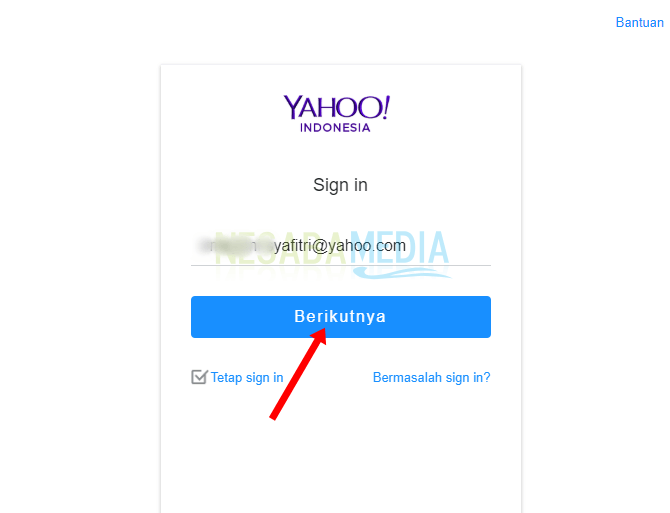คำแนะนำเกี่ยวกับวิธีสร้างอีเมล Yahoo บนพีซี Android / HP สำหรับผู้เริ่มต้น
บทความนี้เป็นเรื่องเกี่ยวกับการสอนเกี่ยวกับวิธีการทำอีเมล yahoo หรือคนที่เคยเรียกมันว่าอีเมล yahoo
การมีอยู่ของอีเมลมีความสำคัญมากในขณะนี้สามารถมั่นใจได้ว่าผู้ใช้ Android หรือสมาร์ทโฟนทุกคนมีบัญชีอีเมลของตนเองอย่างน้อย 1 บัญชีไม่ว่าจะเป็นบัญชี Gmail หรือบัญชี Yahoo Mail
ผู้ให้บริการอีเมลแต่ละรายมีข้อดีและข้อเสียของแต่ละข้อดังนั้นเลือกผู้ให้บริการอีเมลที่เหมาะสมกับความต้องการของคุณ
ตั้งแต่นั้นมาจนถึงตอนนี้เมล Yahoo กลายเป็นยอดเยี่ยมสำหรับกิจการอีเมลนอกจากมีบัญชีอีเมลบน google (gmail) แล้วฉันยังมีอีเมลใน yahoo ด้วย คำถามคือฉันจะสร้าง Yahoo Mail ได้อย่างง่ายดายได้อย่างไร ลองดูขั้นตอนต่อไปนี้เพื่อให้คุณสามารถมีบัญชี Yahoo Mail ของคุณเองในภายหลัง
วิธีทำ Yahoo Email สำหรับผู้เริ่มต้น
1. ขั้นตอนแรกที่คุณต้องทำคือเยี่ยมชม ลิงค์ต่อไปนี้ (ลิงก์ลงทะเบียนบัญชี Yahoo)
2 หลังจากที่คุณเปิดลิงก์คุณจะได้รับแบบฟอร์มลงทะเบียนตามที่แสดงด้านล่าง คุณต้องกรอกข้อมูลที่ร้องขอในคอลัมน์ที่ให้ไว้ คอลัมน์เหล่านี้รวมถึง:
- ชื่อจริง และ นามสกุล: กรอกชื่อและนามสกุลของคุณ (ชื่อเต็มของคุณ)
- ที่อยู่อีเมล: ป้อนที่อยู่อีเมลที่คุณต้องการใช้เช่นที่อยู่อีเมลที่คุณต้องการคือ: [ป้องกันอีเมล] จากนั้นเพียงแค่ป้อน alimsyahsetyawan ไม่มี @ yahoo.com หากที่อยู่อีเมลที่คุณต้องการไม่สามารถใช้งานได้ให้ลองใช้ชื่ออื่นหรือคุณสามารถใช้ที่อยู่อีเมลที่ Yahoo แนะนำได้
- รหัสผ่าน: ป้อนรหัสผ่านสำหรับบัญชี Yahoo Mail ของคุณ ใช้รหัสผ่านที่คาดเดายากเพื่อไม่ให้ผู้อื่นแตกหักง่ายอย่างน้อยก็จะมีตัวอักษรและตัวเลขผสมกัน
- เบอร์มือถือ: ป้อนหมายเลขโทรศัพท์ของคุณอย่างถูกต้อง ตรวจสอบให้แน่ใจว่าหมายเลขโทรศัพท์มือถือเปิดใช้งานอยู่เพราะจะต้องใช้เพื่อวัตถุประสงค์ในการตรวจสอบในภายหลัง
- เดือนเกิด, วัน และ ปี: ป้อนวันเดือนปีเกิดของคุณที่ขึ้นต้นด้วยชื่อเดือนวันเดือนปีเกิดและปีเกิด
- เพศ: เลือกเพศของคุณ ชาย หรือ หญิง.
3. แบบฟอร์มการลงทะเบียนที่เสร็จสมบูรณ์จะมีลักษณะเช่นนี้ หากกรอกแบบฟอร์มการลงทะเบียนทั้งหมดแล้วให้เลือก ต่อ.

4. ในขั้นตอนนี้คุณจะได้รับแจ้งให้ยืนยันหมายเลขโทรศัพท์ นี่คือเพื่อให้แน่ใจว่าบุคคลที่สร้างบัญชีอีเมลนี้ไม่ได้เป็น สแปมเมอร์ หรือ หุ่นยนต์, จากนั้นเลือก ส่งรหัสบัญชีให้ฉันทาง SMS.

5. รอสักครู่คุณจะได้รับ SMS ที่มีรหัสยืนยันบัญชีอีเมล yahoo ของคุณ ป้อนรหัสยืนยันจากนั้นเลือก การตรวจสอบ.

6. ยินดีด้วย! สร้างบัญชี Yahoo ของคุณสำเร็จแล้ว หากคุณต้องการเข้าถึงอีเมล Yahoo ของคุณโดยตรงเพียงแค่เลือก เริ่มกันเลย.

7. แสดงกล่องจดหมายอีเมล yahoo ของคุณเหมือนหรือน้อยกว่าในรูปต่อไปนี้

แสดงบนพีซี / แล็ปท็อป
ทำอย่างไร เรื่องง่ายไม่ใช่วิธีการทำอีเมล yahoo (อีเมล yahoo) ด้วยหมายเลขโทรศัพท์มือถือที่ใช้งานอยู่เพียงหมายเลขเดียวคุณสามารถสร้างบัญชี Yahoo Mail ของคุณเองได้อย่างง่ายดาย
ตรวจสอบให้แน่ใจว่าคุณมีบัญชี Yahoo ที่ดีคุณอย่าบอกรหัสผ่านบัญชี yahoo ของคุณกับใครเพราะรหัสผ่านนั้นละเอียดอ่อนและเป็นส่วนตัวและมีเพียงคุณเท่านั้นที่รู้รหัสผ่าน เอาล่ะหวังว่ามีประโยชน์และจะพบคุณอีกครั้งในบทช่วยสอนถัดไป!